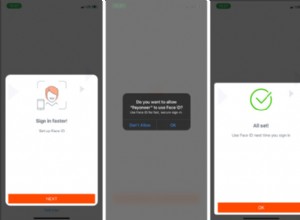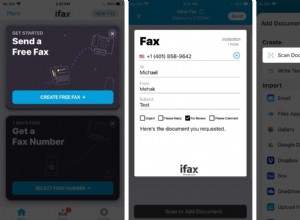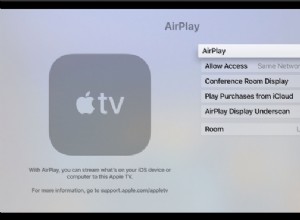قد تحتاج إلى محرك أقراص macOS Catalina USB قابل للتشغيل لتثبيت نظام التشغيل بشكل نظيف أو الرجوع إلى إصدار macOS التجريبي. يمكنك اتباع الخطوات هنا لإنشاء قرص قابل للتمهيد لأي إصدار متاح. ومع ذلك ، نظرًا لأن macOS Catalina هو الإصدار الثابت الحالي ، دعني أوضح لك كيفية إنشاء محرك أقراص مثبت قابل للتمهيد.
قبل أن تبدأ:
- تأكد من أن لديك محرك أقراص USB محمولاً بسعة 16 جيجابايت على الأقل
- إذا كانت هناك ملفات عليه ، فانسخها في مكان آخر حيث سنحذفها تمامًا
- يجب أن يكون جهاز Mac لديك متوافقًا مع macOS Catalina
كيفية إنشاء محرك تثبيت macOS Catalina قابل للتشغيل
- قم بتنزيل macOS Catalina من Mac App Store. (يمكنك تنزيل إصدارات بيتا من
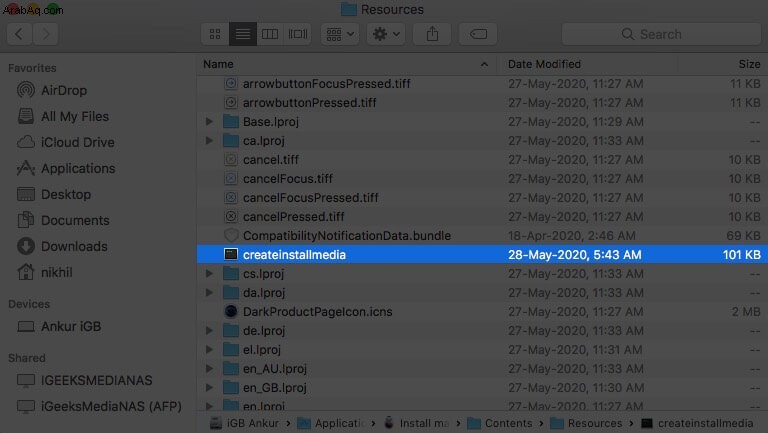
- افتح Terminal باستخدام Spotlight Search.
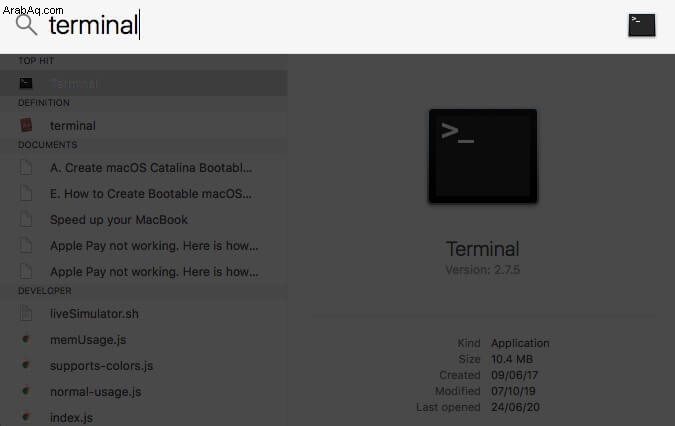
- في Terminal ، اكتب كلمة sudo ثم إعطاء مسافة .

- من النافذة في الخطوة 5 ، اسحب createinstallmedia الى المحطة.
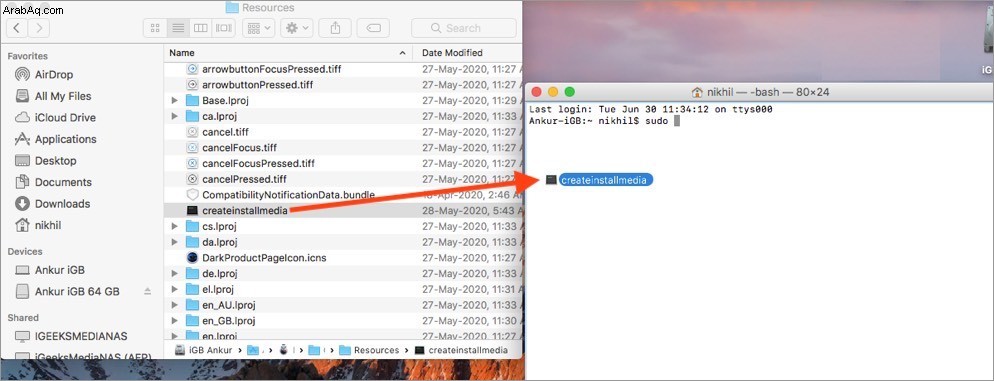
- بعد ذلك ، اكتب
--volumeو إعطاء مساحة .
- وصّل محرك أقراص USB المحمول إلى جهاز Mac الخاص بك
- Launch Finder وانقر على Go من شريط القائمة العلوي. بعد ذلك ، انقر فوق Go to Folder . هنا اكتب / المجلدات واضغط على Enter (أو انقر على انتقال ) ).
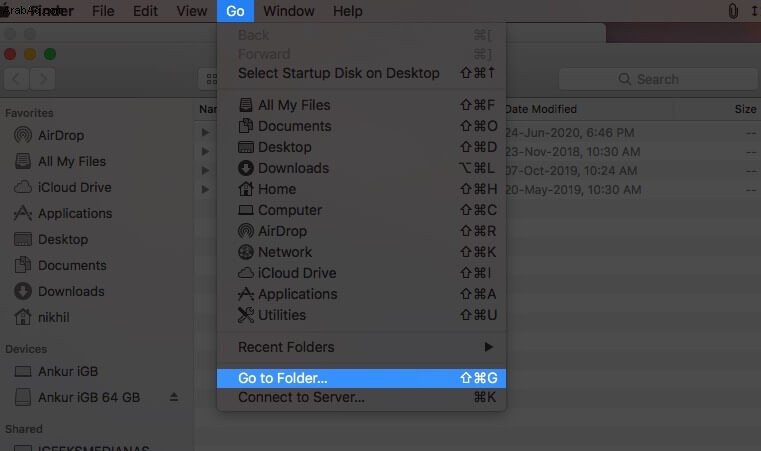
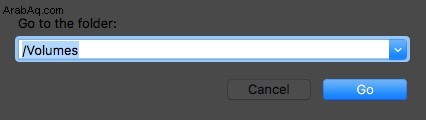
- انقر على محرك القلم واسحبه إلى النافذة الطرفية .
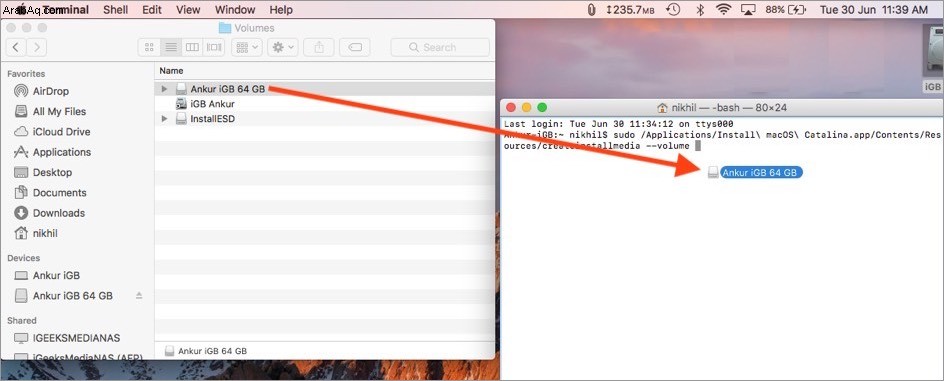
- اضغط على إدخال / رجوع مفتاح. أدخل كلمة مرور جهاز Mac عندما يُطلب منك ذلك. (أثناء كتابة كلمة المرور في Terminal ، لن ترى النجوم أو تكتب التأكيد. ولكن استمر في كتابتها واضغط على مفتاح الإدخال عند الانتهاء.)

- بعد ذلك ، اكتب y ، عند مطالبتك بذلك واضغط على مفتاح الإدخال / العودة مرة أخرى.
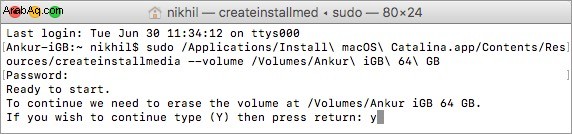
تم!
سيتم مسح محرك أقراص USB أولاً ، ثم يتم نسخ ملفات المثبت إليه. سيكون المحو سريعًا نسبيًا. ومع ذلك ، سيستغرق النسخ وقتًا طويلاً. حتى إذا كان عالقًا عند 0٪ أو 10٪ لفترة طويلة ، فلا تخرج من نافذة Terminal. العملية مستمرة.
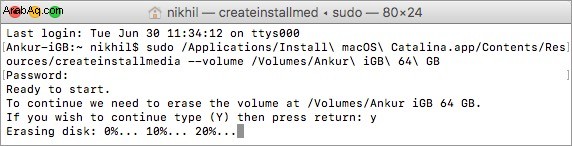
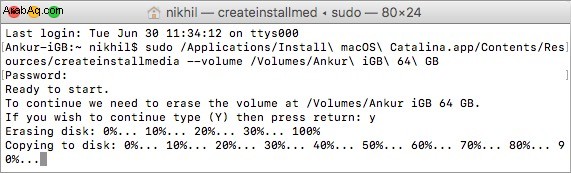
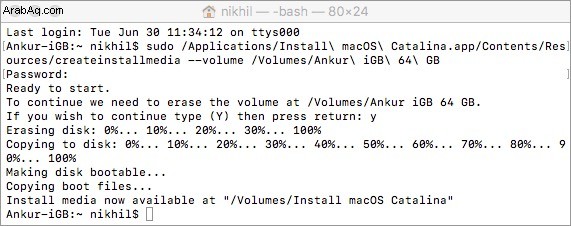
تسجيل الخروج ...
ملاحظة: إذا كان لديك جهاز Mac مزود بشريحة أمان T2 (أي أجهزة Mac التي تم طرحها في 2018 أو أحدث) ، فاتبع هذا الدليل أولاً للسماح بالتمهيد من الوسائط الخارجية.
بعد إنشاء محرك أقراص USB القابل للتمهيد ، تكون عملية تثبيته بسيطة. تأكد من توصيل محرك أقراص USB بجهاز Mac. بعد ذلك ، انقر على شعار Apple من أعلى اليمين واختر إعادة التشغيل. عندما تسمع صوت بدء التشغيل أو ترى شعار Apple ، اضغط مع الاستمرار على خيار فورًا مفتاح. حدد المثبت القابل للتمهيد كقرص بدء التشغيل ، واتبع الإرشادات.
إذا كانت لديك مشكلات ، فلدينا دليل شامل يتناول
- نصائح لإصلاح حالة عدم عمل وضع الاسترداد في نظام التشغيل Mac.
- كيفية إصلاح خطأ تعطيل ملحقات USB على جهاز Mac